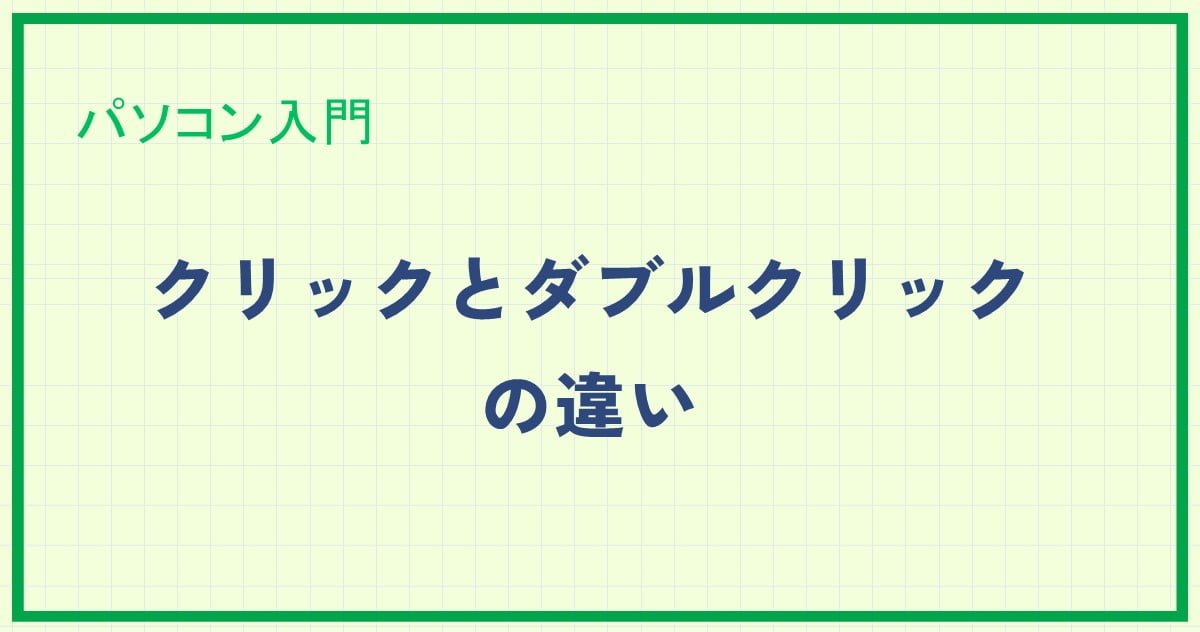皆様、クリック(シングルクリック)とダブルクリックの違いはご存知でしょうか?
クリックは、マウスの左ボタンを一度押すこと、ダブルクリックはマウスの左ボタンを素早く2回押すことというのを知っている方は多いと思います。

このクリックとダブルクリックは、どういう場面で使用するのかについて紹介します。
クリックの主な使い方
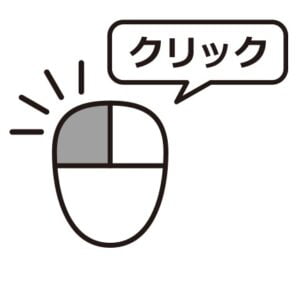
- 選択
アイコン、ボタン、ファイル、フォルダ、テキストなど、さまざまなものを選択するために使用されます。マウスカーソルを選択対象の上に移動させ、クリックすることで対象のものが選択されます。 - リンクのクリック
ウェブページ等のリンクを選択するためにもクリックが使われます。リンクをクリックすると、関連するウェブページやファイルに移動することができます。 - テキストのカーソル移動
Wordやメールなどでテキストを編集する際に、クリックはカーソルを特定の位置に移動させるために使用されます。カーソルを移動させたいテキストの位置にマウスカーソルを移動し、クリックすることでカーソルがその位置に移動します。 - メニューやボタンの操作
WordやExcelなど様々なアプリケーションのメニューやボタンを操作するためにもクリックが利用されます。メニューやボタン上にマウスカーソルを移動し、クリックすることで、関連する操作や機能が実行されます
ダブルクリックの主な使い方
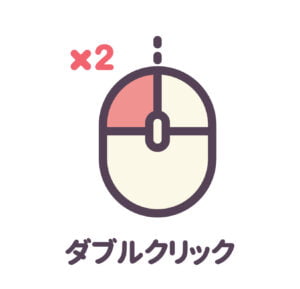
- ファイルやフォルダのオープン
ダブルクリックは、コンピュータ上のファイルやフォルダを開くために使われます。例えば、デスクトップ上のアイコンやエクスプローラで表示されているファイルやフォルダをダブルクリックすると、それが関連付けられたプログラムで開かれます。 - アプリケーションやプログラムの起動
ダブルクリックは、デスクトップにあるアイコンをクリックして、関連するアプリケーションやプログラムを起動するためにも使われます。例えば、WebブラウザやWord等を開くために、それらのアイコンをダブルクリックします。
になります。
初心者向けの使い分けのコツ
クリックとダブルクリックの使い分けは、基本的に以下のとおりです。
- ファイルを開いたり、アプリケーションを起動したりする場合は、ダブルクリックします。
- テキストを入力したり、リンクを押したりする場合は、クリックします。
ただし、アプリケーションによっては、クリックで開いたり、ダブルクリックで開いたりするものもあります。
使用頻度はクリックの方が圧倒的に多いです。
もしどちらかわからない場合は、まずクリックを行い、期待通り動かない場合、ダブルクリックを行うと良いです。
まとめ
パソコンに慣れてくるとクリックなのかダブルクリックなのかだいたい感覚でわかるのですが、最初のころはよくわからないですよね?
教室でも、なんでもダブルクリックするという人を良く見かけます。そして同じものを複数開いてしまうということも良く見かけます。
ただ、先ほど述べたようにクリックの方をよく使い、ダブルクリックはあまり使用しません。感覚的には9 : 1ぐらいの感覚です。
なので、慣れるまではとりあえずクリックしてみて、期待通りに動かなければダブルクリックをしてみると良いと思います。
記事のまとめ
- テキストを入力したり、リンクを押したりする場合は、クリック。
- ファイルを開いたり、アプリケーションを起動したりする場合は、ダブルクリック。
- よく使用するのは、クリック。
- どちらかわからない場合は、クリックから行う。